Ahoj,
V této sérii článků budu pokračovat ve vysvětlování toho, co je architektura SQL Server AlwaysOn a instalace krok za krokem.
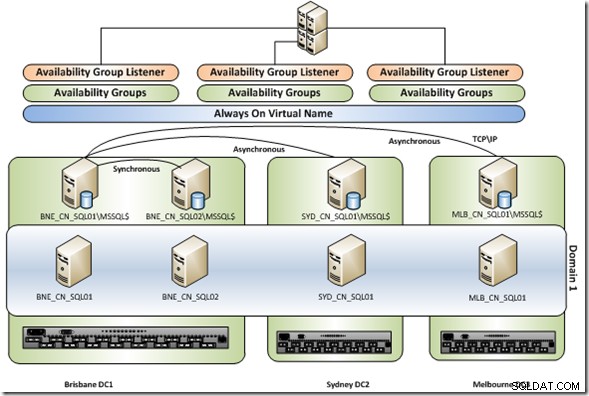
SQL Server AlwaysOn
Před tímto si přečtěte předchozí článek SQL Server AlwaysOn.
Architektura SQL Server AlwaysOn ( Availability Group ) a instalace krok za krokem -2
AlwaysOn Availability Group Install
Stejně jako v předchozím článku Po dokončení všech kroků klikněte pravým tlačítkem na Skupiny dostupnosti sledovat Repliky dostupnosti , Databáze dostupnosti, a Posluchače skupiny dostupnosti přes Object Explorer a vyberte Zobrazit řídicí panel následovně.
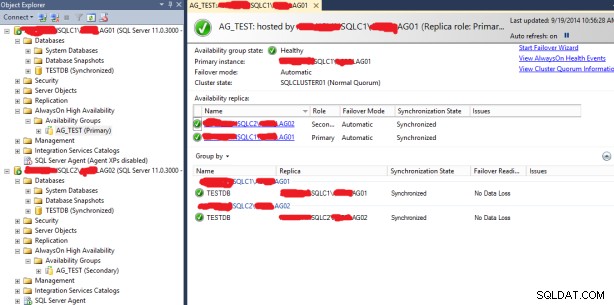
Jak je vidět z řídicího panelu výše, SQLC1 je primární instance, sekundární instance SQLC2 a režim převzetí služeb při selhání je automatický a není problém se synchronizací.
Uvedu příklad v našem TESTDB pro AlwaysOn, že vloží data a synchronizuje se na sekundární stranu. Pojďme provést následující kroky.
use TESTDB create table TestTable( col1 int identity(1,1) not null, col2 datetime null ) use TESTDB alter table TestTable add constraint DF_TestTable_col2 default (getdate()) for col2 go use TESTDB set nocount on go while 1=1 begin insert TestTable values(default) waitfor delay '00:00:05' end
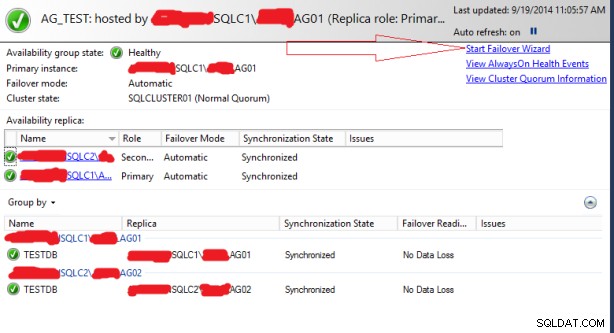
Při vkládání dat do SQLC1, což je primární, když dotazujeme z SQLC2, jak je uvedeno níže, se data synchronizují s SQLC2 téměř okamžitě. Nejdůležitějším přínosem této synchronizace v reálném čase je skutečnost, že servery jsou vedle sebe ve stejném bloku v síti a v síti nedochází k žádným čekacím událostem.

V SQL Server AlwaysOn jsme ukázali, že data se synchronizovala se sekundárním okamžitě. Nyní provedeme ruční převzetí služeb při selhání a podívejme se na případ převzetí služeb při selhání. Tuto metodu můžete použít během údržby serveru atd. během jakékoli údržby na primárním serveru.
Spusťte Start Failover Wizard jak vyplývá z řídicího panelu AlwaysOn. Naposledy zkontrolujte před spuštěním SQLC1 v primárním stavu, SQLC2 v sekundárním stavu.
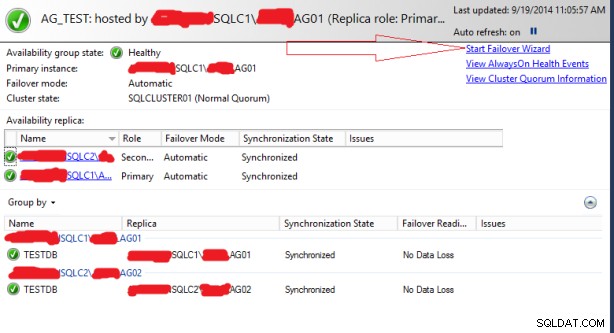
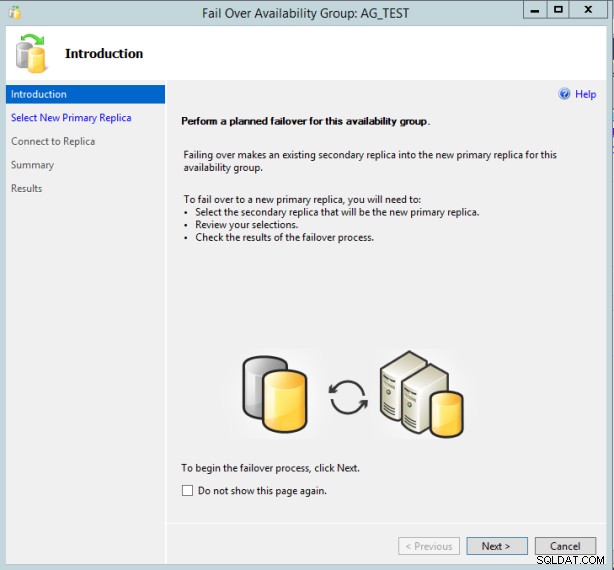
V našem scénáři, protože SQLC1 je primární a SQLC2 je sekundární, vyberte a připojte sekundární následujícím způsobem.
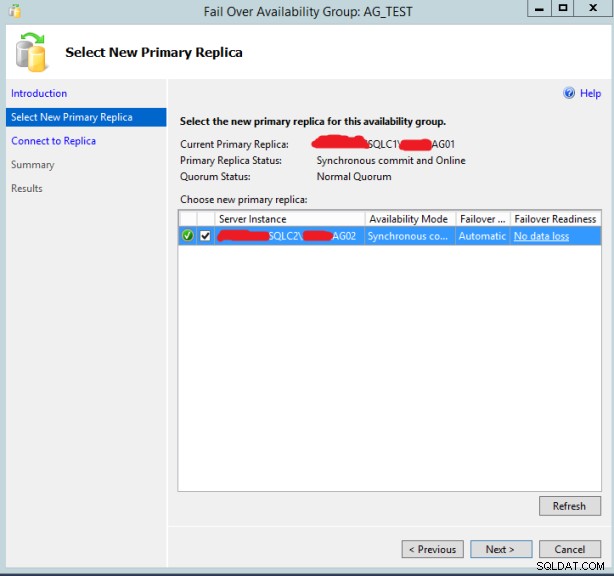
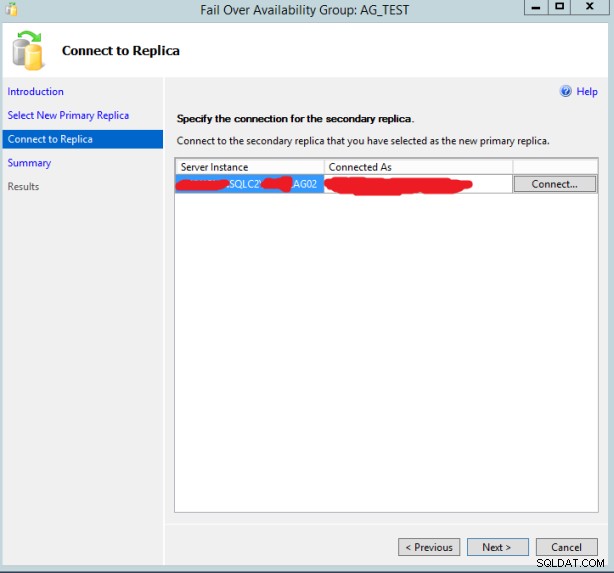
V tomto kroku klikněte na Další.
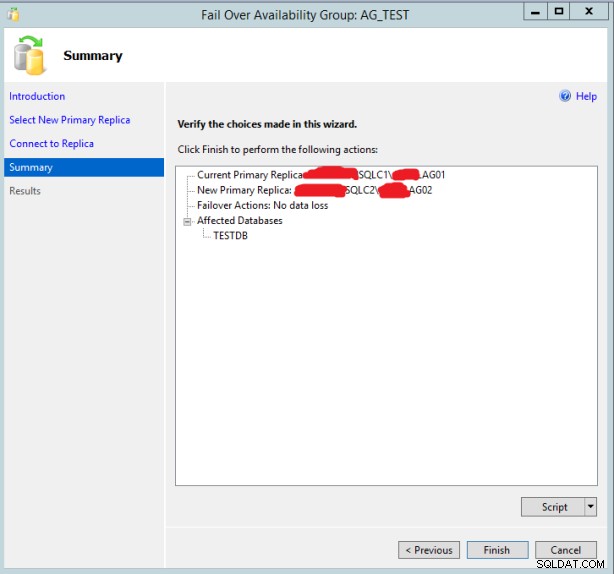
Spuštěno ruční převzetí služeb při selhání.
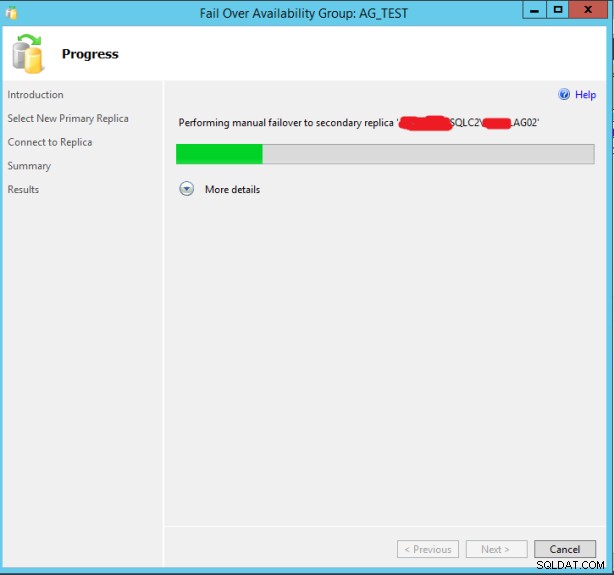
Ruční převzetí služeb při selhání bylo úspěšně dokončeno.
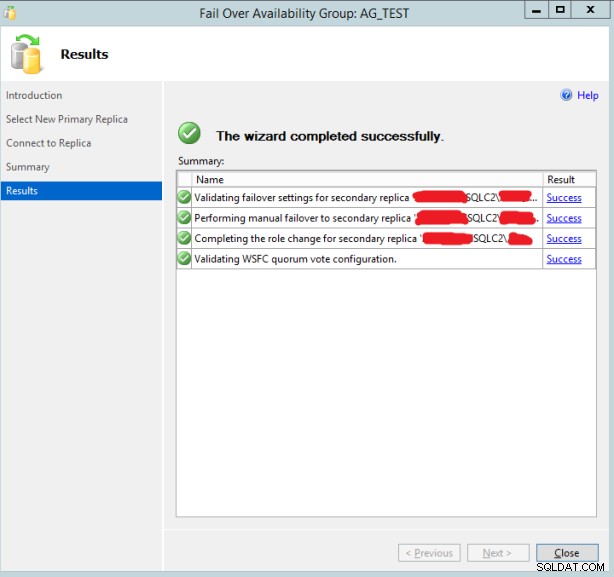
SQLC1 je nyní v sekundárním stavu a SQLC2 je v primárním stavu následovně.

Jakmile je použit název nebo IP posluchače AlwaysOn, k tomuto převzetí služeb při selhání dojde během několika sekund, takže to není příliš patrné a prostoje v aplikaci budou minimální.
K dalším příspěvkům souvisejícím s SQL Server Always On Installation se dostanete pomocí následujícího odkazu.
Architektura SQL Server AlwaysOn a instalace krok za krokem -4 Kroky přidání a odebrání databáze
